- Auteur Jason Gerald [email protected].
- Public 2023-12-16 11:29.
- Laatst gewijzigd 2025-01-23 12:42.
Het bijhouden van een geschiedenis van oude Skype-gesprekken is om vele redenen een slecht idee. Wat nog belangrijker is, het vormt een veiligheidsrisico als uw gesprek gevoelige informatie bevat. Het is echter gemakkelijk om de geschiedenis met een paar klikken te wissen in elke versie van Skype.
Stap
Methode 1 van 3: Skype voor Windows
Er zijn twee versies van Skype beschikbaar voor Windows. De desktopversie van Skype is de “klassieke” versie die gebruikers al kennen. Windows 8-gebruikers kunnen ook de Metro-versie gebruiken die de Metro OS-interface gebruikt.
Desktop versie
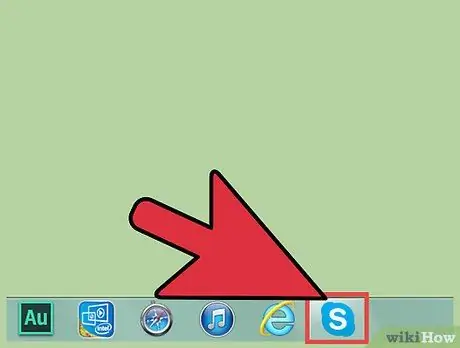
Stap 1. Open Skype
Log indien nodig in (login) met uw gebruikersnaam en wachtwoord.
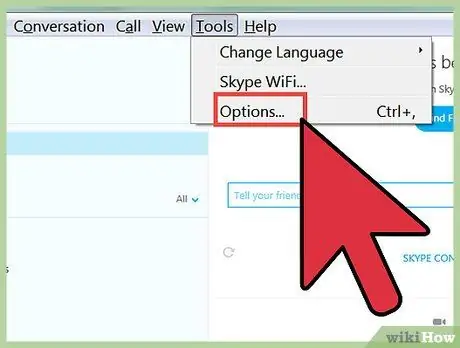
Stap 2. Open het menu Opties
Zoek naar het menu "Extra" in de menubalk. Klik op Extra en klik vervolgens op "Opties" in het vervolgkeuzemenu
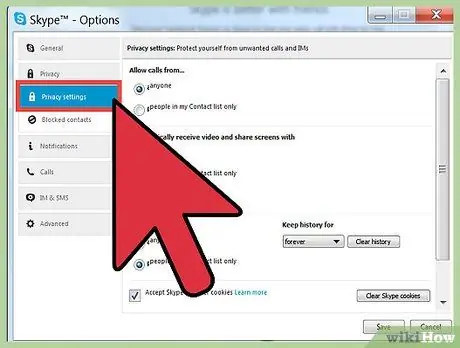
Stap 3. Selecteer het tabblad Privacy
Zoek naar de knop aan de linkerkant van het venster met de tekst 'Privacy'. Er zal een slotpictogram naast staan. Klik op deze knop.
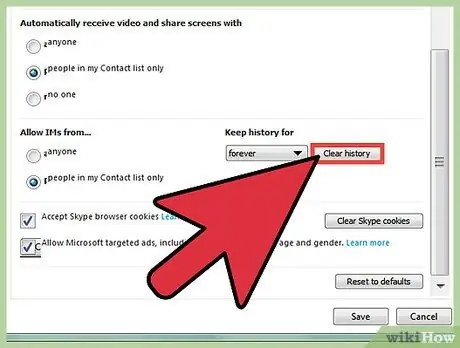
Stap 4. Klik op "Geschiedenis wissen"
Dit is een kleine knop aan de rechterkant van het venster. Deze knop staat onder het kopje 'Geschiedenis bewaren voor'.
Dit opent een pop-upvenster om uw selectie te bevestigen. Klik op de knop "Verwijderen" om de geschiedenis te verwijderen
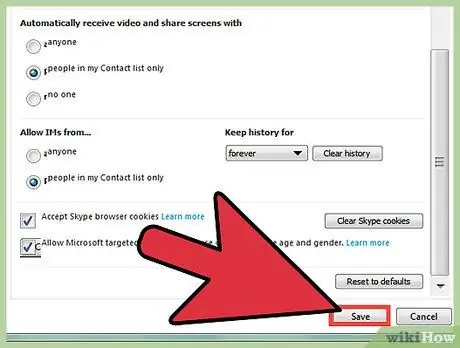
Stap 5. Klik op "Opslaan" om de wijzigingen op te slaan
Het staat in de rechterbenedenhoek, direct naast "Annuleren". Als u op deze knop klikt, worden alle vensters gesloten en keert u terug naar de pagina waar uw Skype-gesprek was voordat het werd verwijderd.
Metro-versie
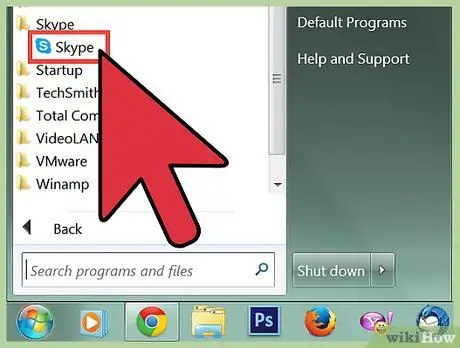
Stap 1. Open Skype
Log indien nodig in (login) met uw gebruikersnaam en wachtwoord. Computers met Windows 8 hebben de Metro-versie van Skype op het startscherm.
Om toegang te krijgen tot het startscherm, klikt u op het Windows-vlagpictogram linksonder op uw bureaublad. Klik op de blauwe, rechthoekige Skype-tegel (mogelijk moet u naar de andere kant scrollen om deze te vinden.)
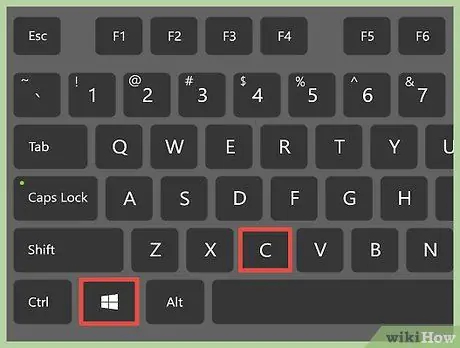
Stap 2. Open de charm Instellingen
"Charms" zijn de knoppen in het menu die verschijnen aan de rechterkant van het computerscherm van Windows 8. Dit zijn dezelfde menu's die u gebruikt om uw computer af te sluiten. Er zijn verschillende manieren om toegang te krijgen tot de charm Instellingen:
- Druk op Win + C en klik op de knop Instellingen onderaan (gemarkeerd door het tandwielpictogram).
- Beweeg uw muiscursor naar de rechterbenedenhoek van het scherm en beweeg deze vervolgens omhoog. Klik op de knop Instellingen.
- Als u een aanraakscherm gebruikt, veegt u vanaf de rechterkant van het scherm naar binnen en tikt u op de knop Instellingen.
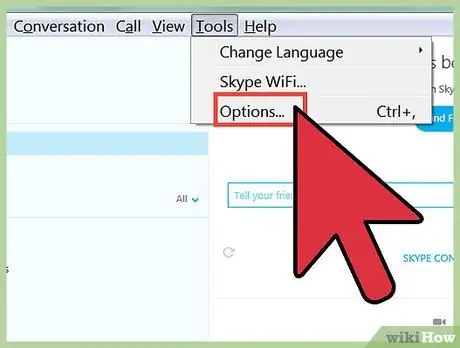
Stap 3. Open het menu Opties
Klik op de link "Opties" die verschijnt nadat u op de charm Instellingen hebt geklikt.
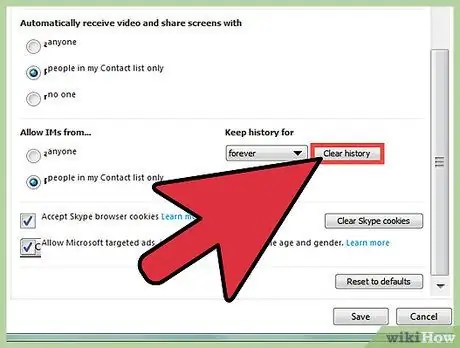
Stap 4. Klik op "Geschiedenis wissen"
Dit is de blauwe knop die verschijnt onder de kop 'Privacy'.
- Wanneer u op de knop klikt, wordt u gevraagd uw keuze te bevestigen. Klik nogmaals op "Geschiedenis wissen" om te bevestigen of klik buiten de pop-up om te annuleren.
- Als u klaar bent, klikt u op de pijl "Terug" in de linkerbovenhoek van het menu Opties om terug te keren naar Skype.
Methode 2 van 3: Skype voor Mac
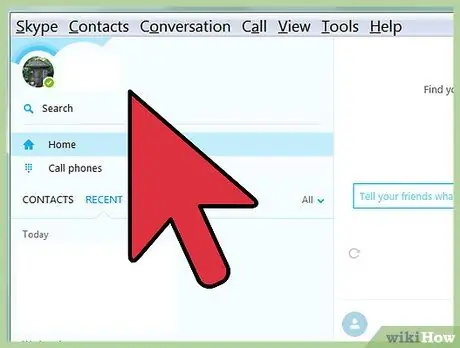
Stap 1. Open Skype
Log indien nodig in (login) met uw gebruikersnaam en wachtwoord.
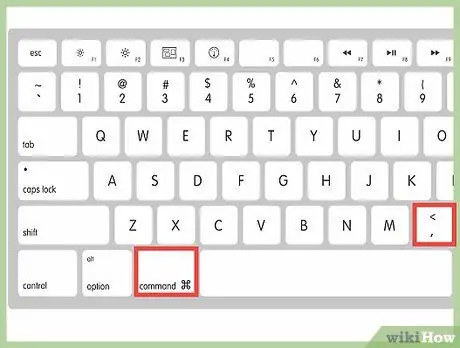
Stap 2. Open het menu Voorkeuren
Klik op "Skype" in de menubalk bovenaan het scherm, deze bevindt zich linksboven naast het appelpictogram. Selecteer "Voorkeuren" in het vervolgkeuzemenu.
U kunt ook op Command+ op uw toetsenbord drukken
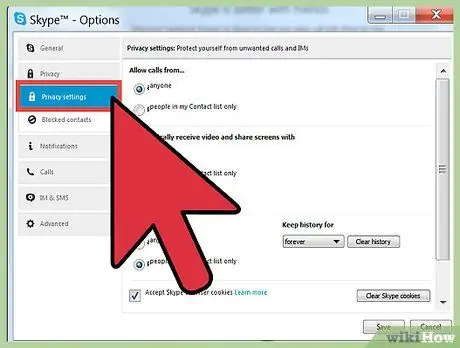
Stap 3. Selecteer het tabblad Privacy
Klik op de knop bovenaan het venster met de tekst 'Privacy'. Deze knop is gemarkeerd met een afbeelding van een bordje "niet storen".
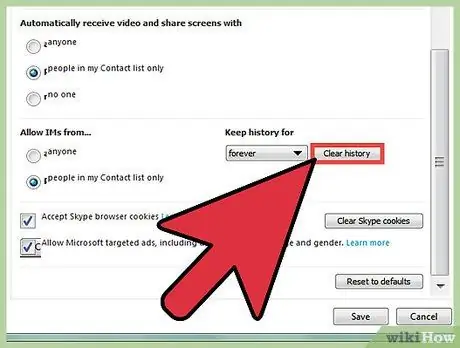
Stap 4. Klik op "Alle chatgeschiedenis verwijderen"
Deze knop bevindt zich direct onder de optie "Chatgeschiedenis opslaan voor:".
- U wordt gevraagd uw keuze te bevestigen. Klik op "Alles verwijderen" om te voltooien.
- Vanaf hier kunt u rechtstreeks uit het raam gaan. U hoeft wijzigingen niet op te slaan zoals in Windows.
Methode 3 van 3: Skype op mobiel
Aangezien veel verschillende mobiele apparaten Skype gebruiken, kunnen de stappen die voor u werken enigszins verschillen. De methode in deze sectie zou voor de meeste gebruikers moeten werken.
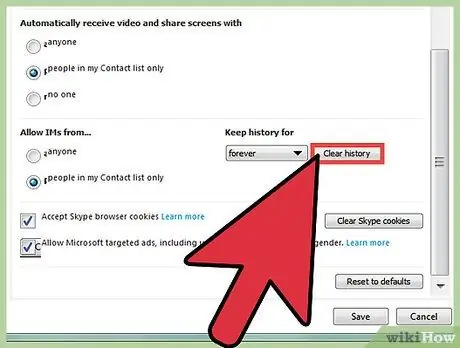
Stap 1. Wis eerst de geschiedenis op uw computer
Skype op mobiel synchroniseert met de versie van Skype op uw computer, dus wijzigingen op het ene apparaat zullen het andere veranderen. Zoek bovenaan het besturingssysteem dat je gebruikt en volg de instructies.
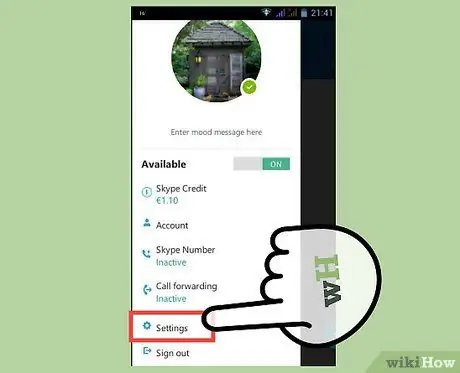
Stap 2. Open het Skype-instellingenmenu op uw telefoon
De manier om dit te doen verschilt afhankelijk van uw apparaat. Meestal is het proces ongeveer als volgt:
- Open het menu Instellingen op uw telefoon vanuit de lijst met applicaties (meestal gemarkeerd met een tandwielpictogram).
- Selecteer de optie "Apps", blader door de lijst en selecteer Skype.
- Bij sommige systemen moet u mogelijk het Skype-pictogram aanraken en vasthouden en "Instellingen" selecteren. Bij andere systemen is het menu Instellingen verborgen in het vervolgkeuzemenu op het hoofdscherm.
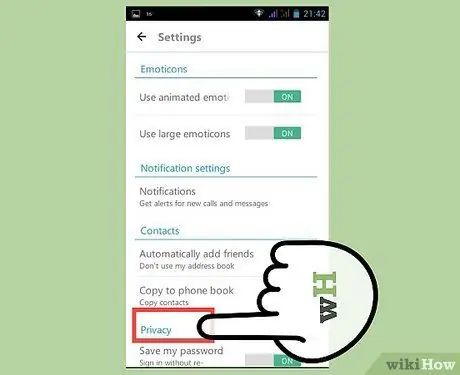
Stap 3. Wis app-gegevens
Hiermee zou alle gespreksgeschiedenis van uw apparaat moeten worden verwijderd. Als u wordt gevraagd om uw keuze te bevestigen, tikt u op "OK" of een vergelijkbare optie. Mogelijk moet u uw inloggegevens opnieuw invoeren wanneer u Skype opnieuw opent.
Merk op dat sommige gebruikers melden dat hiermee ook het Skype-adrescontact op uw apparaat wordt verwijderd. Mogelijk moet u opnieuw synchroniseren met de computerversie of de contacten handmatig opnieuw invoeren
Tips
- Zorg ervoor dat u de geschiedenis verwijdert voordat u op de knop "Verwijderen" klikt. Er is geen manier om verwijderde geschiedenis te herstellen.
- Als je vaak je geschiedenis verwijdert, verander dan je instellingen zodat je gesprekken niet lang (of helemaal niet) opslaat. Deze optie staat in de meeste versies van Skype naast de knop "Geschiedenis wissen".
- Als u de geschiedenis verwijdert, worden automatisch alle openstaande gesprekken gesloten. Vermijd daarom verwijderen terwijl u met iemand praat.
- Houd er rekening mee dat Skype gespreksgegevens 30 dagen in de cloud opslaat. Met andere woorden, het verwijderen van een gesprek van een computer betekent niet noodzakelijk dat het direct uit de externe opslag op de server van het bedrijf wordt verwijderd.






